笔记本win10如何取消“定时关机计划任务”?
来源:网络收集 点击: 时间:2024-03-27【导读】:
日常工作生活中,通过设置电脑自动关机计划任务来实现“自动关机”很常见,当不需要自动关机时,如何取消定时关机计划任务呢?下面介绍一下“笔记本win10如何取消“定时关机计划任务”?”工具/原料more笔记本电脑win10系统方法/步骤1/5分步阅读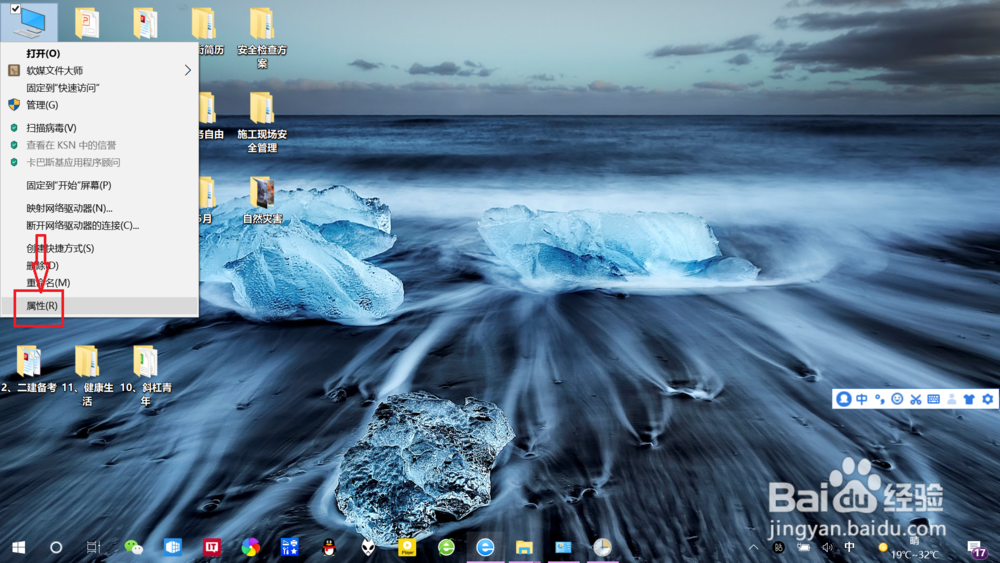 2/5
2/5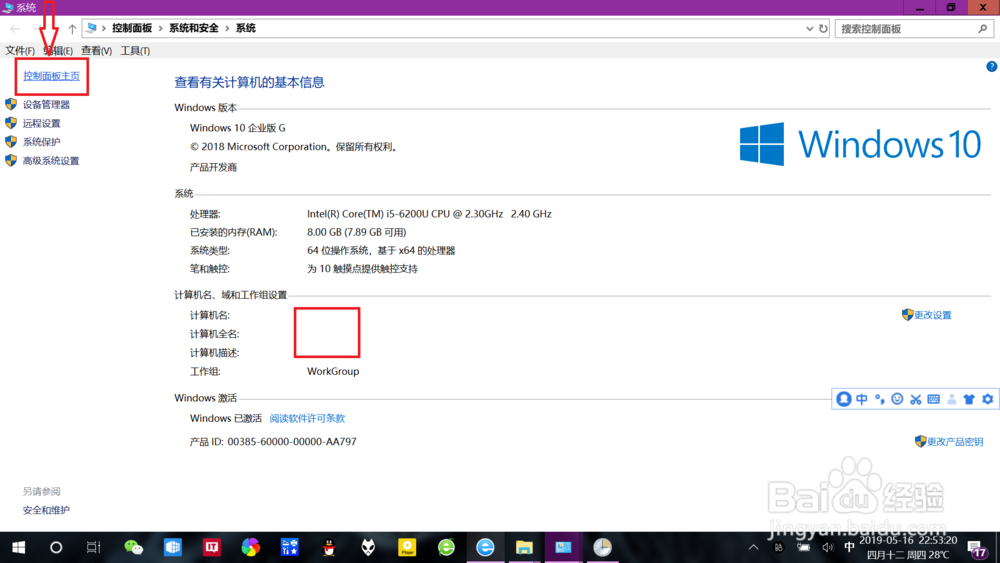 3/5
3/5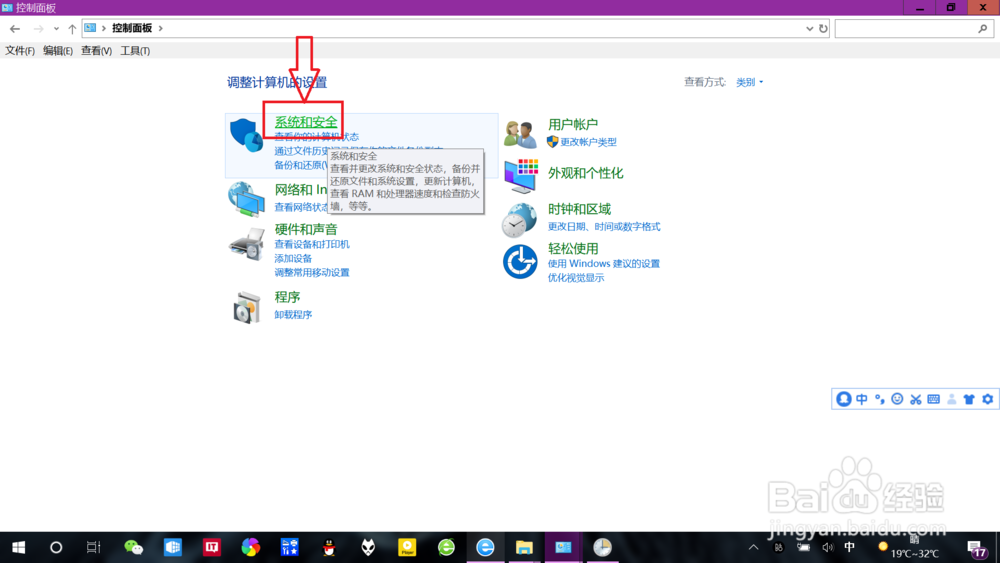 4/5
4/5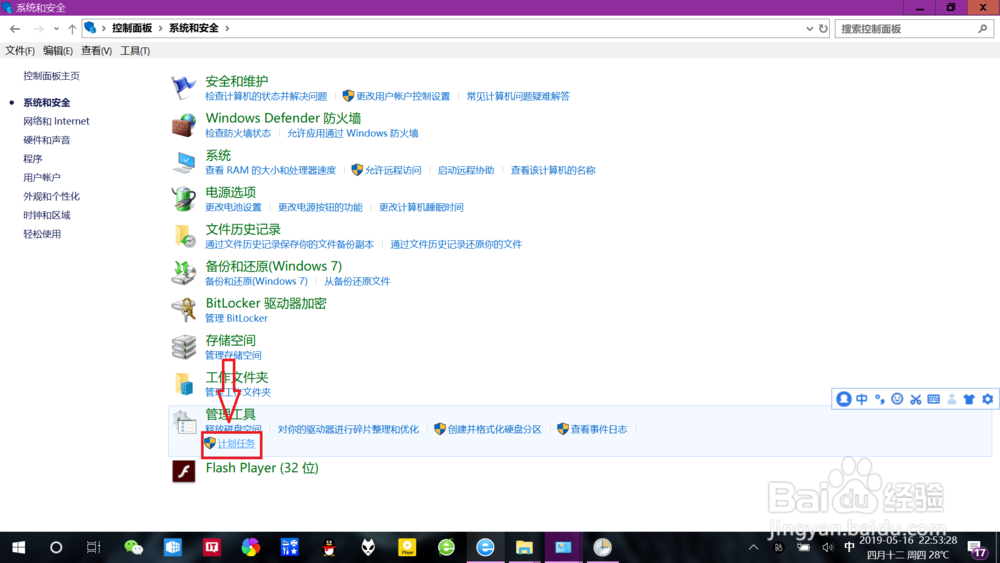 5/5
5/5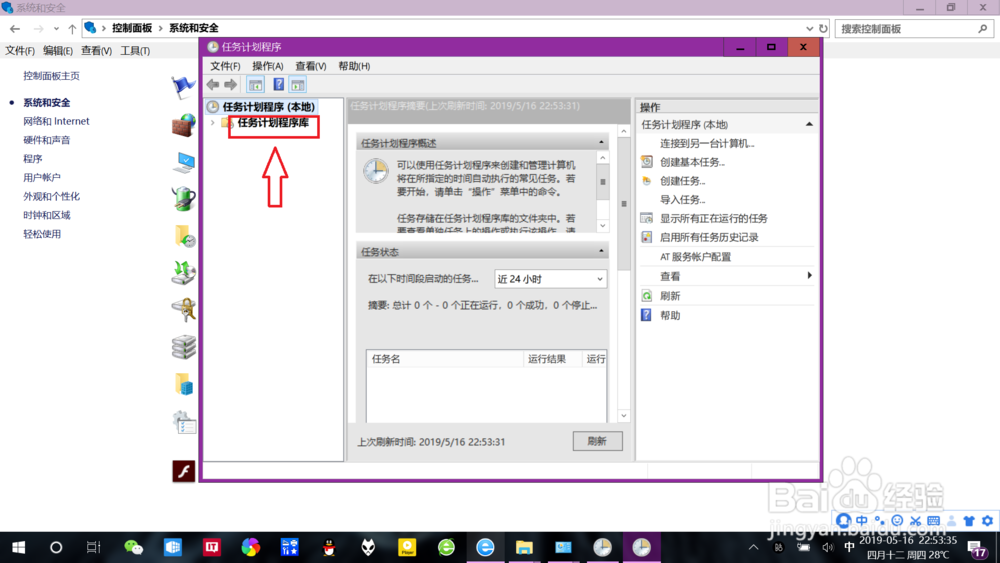
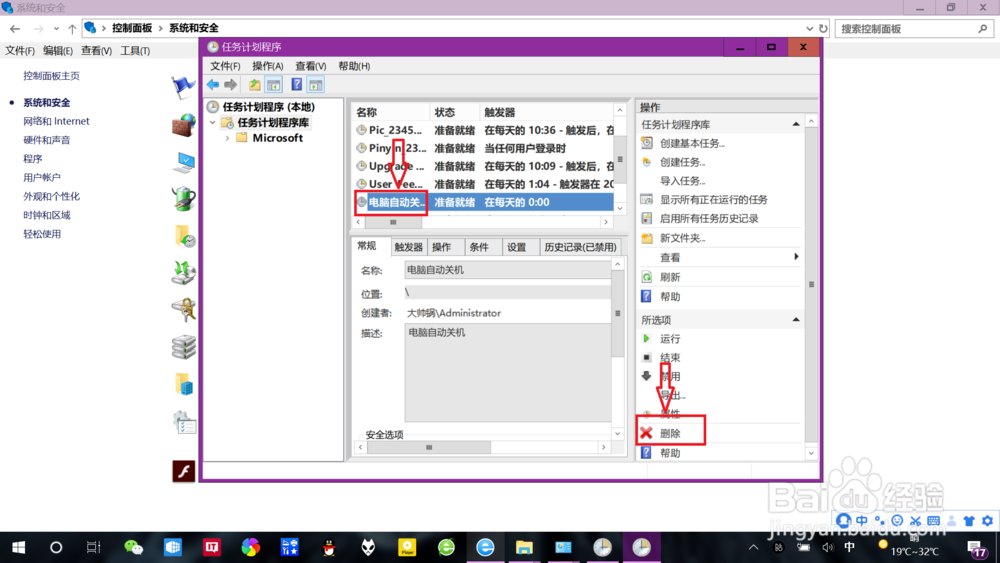
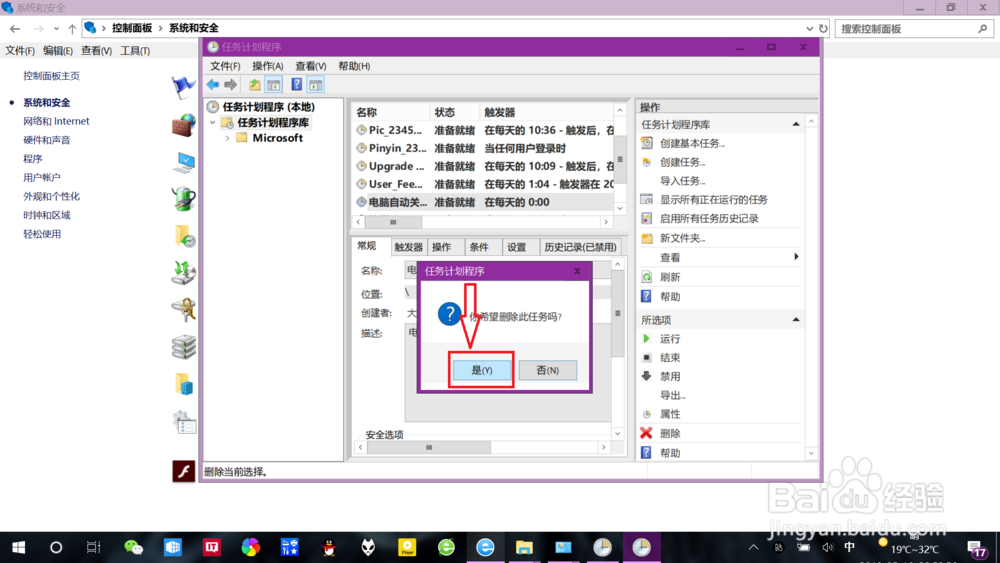 注意事项
注意事项
右键点击桌面“此电脑”——“属性”,进入“系统属性”页面。
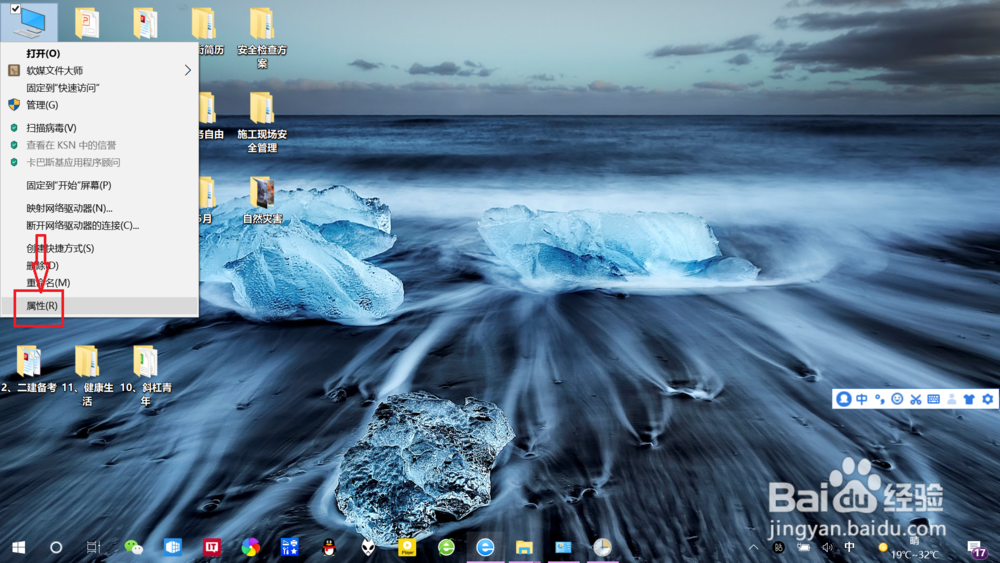 2/5
2/5点击“控制面板主页”,进入“控制面板”。
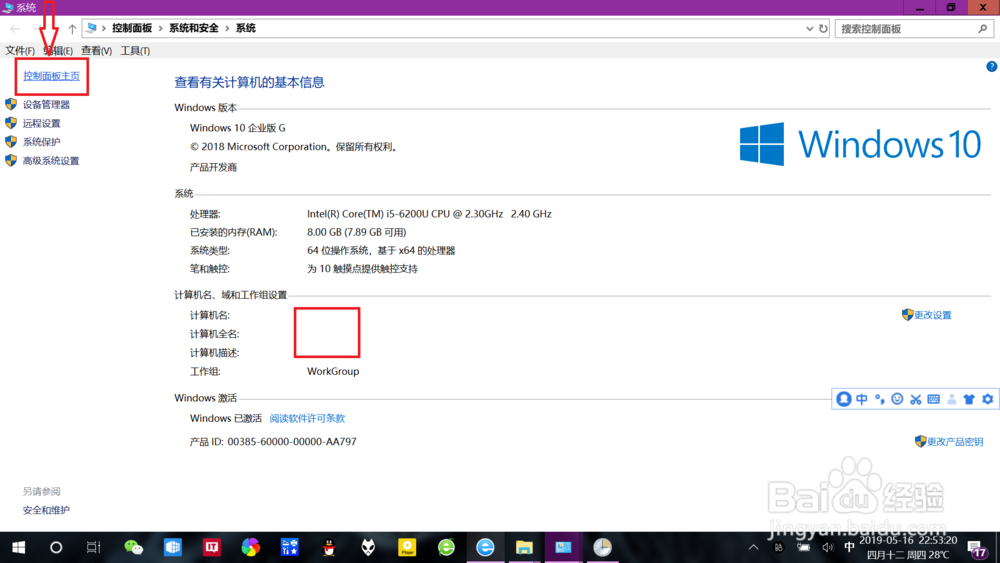 3/5
3/5点击“系统和安全”,进入“系统和安全”设置。
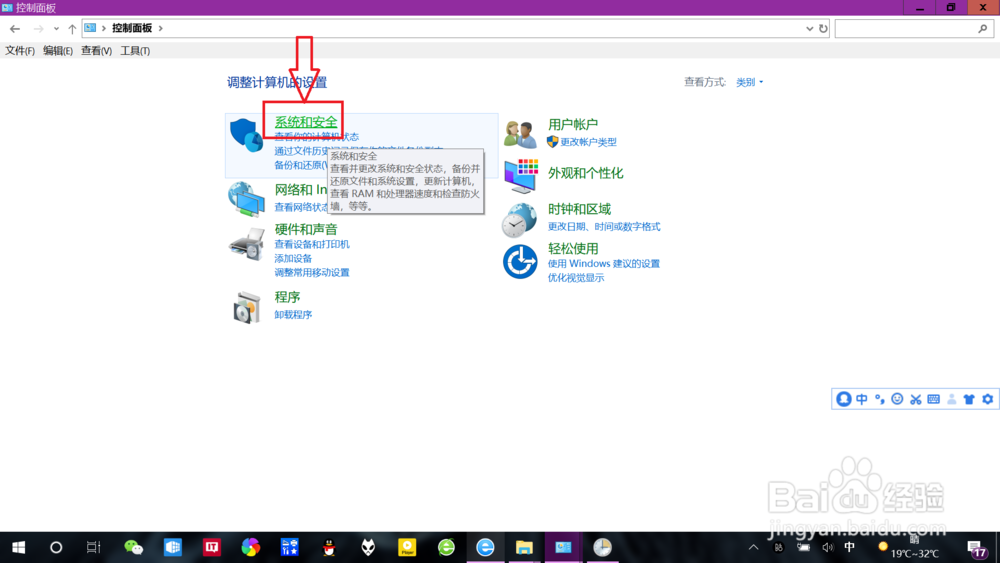 4/5
4/5点击管理工具下面的“计划任务”,进入“计划任务”设置。
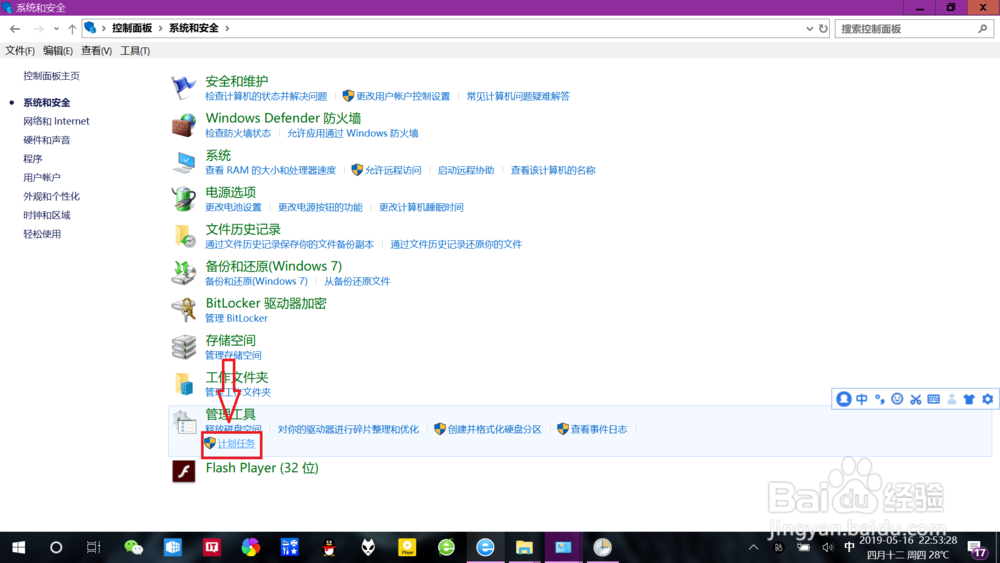 5/5
5/5双击“任务计划程序库”,找到“电脑自动关机计划任务”,点击“删除”——“是”,取消“定时关机计划任务”。
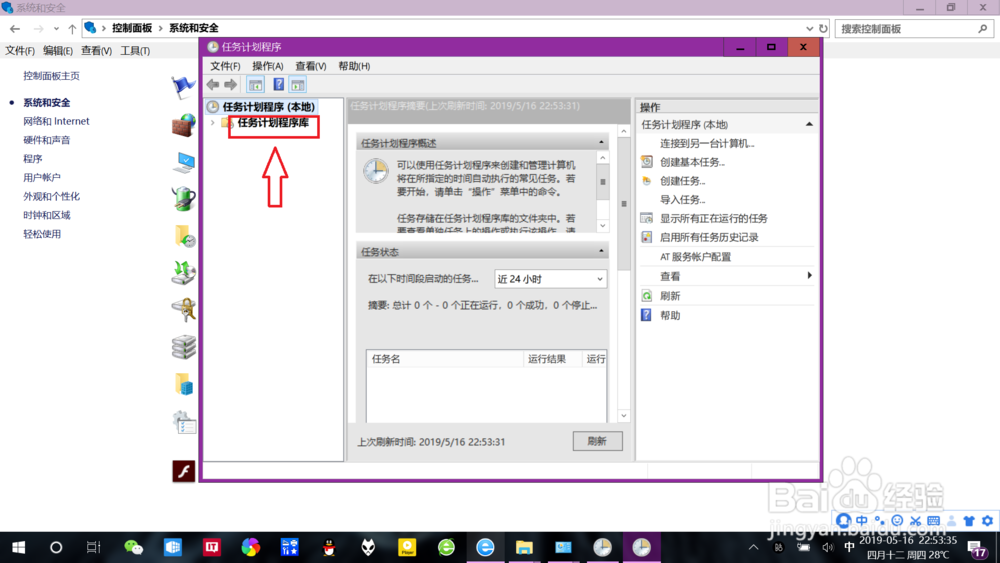
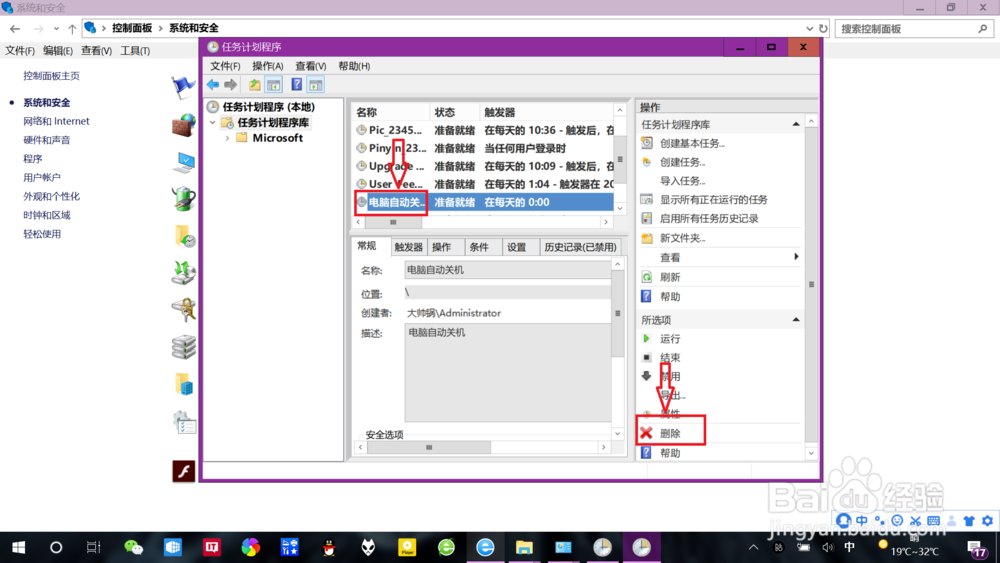
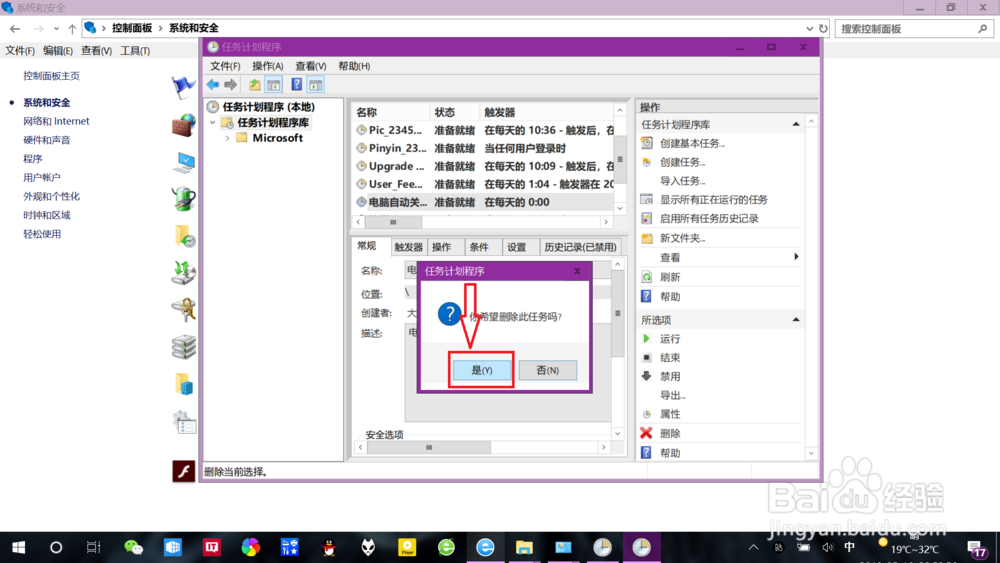 注意事项
注意事项进入“计划任务程序库”,找到并取消“电脑自动关机计划任务”即可。
电脑计划任务自动关机版权声明:
1、本文系转载,版权归原作者所有,旨在传递信息,不代表看本站的观点和立场。
2、本站仅提供信息发布平台,不承担相关法律责任。
3、若侵犯您的版权或隐私,请联系本站管理员删除。
4、文章链接:http://www.1haoku.cn/art_365752.html
上一篇:京东退款进度在哪里查看
下一篇:忧郁的安娜游戏攻略
 订阅
订阅